Tài liệu Excel thường sẽ chuyển sang những định dạng văn phòng khác nhau, như chuyển Excel sang Word, convert file Excel sang PDF. Ngoài ra bạn cũng có thể chuyển tài liệu Excel sang dạng ảnh để chèn ảnh vào Word, mà không cần phải đính kèm tập tin vào Word với những tài liệu đơn giản. Để convert file Excel sang ảnh thì bạn có thể tận dụng ngay tính năng có sẵn trong Excel, hoặc sử dụng một số công cụ trong bài viết dưới đây của Quantrimang.com.
Với tính năng Copy - Paste từ bản Excel 2013 trở lên thì bạn có thể chuyển dữ liệu Excel sang dạng ảnh nhanh chóng. Bạn bôi đen toàn bộ dữ liệu muốn chuyển, rồi nhấn biểu tượng Copy > Copy as picture.
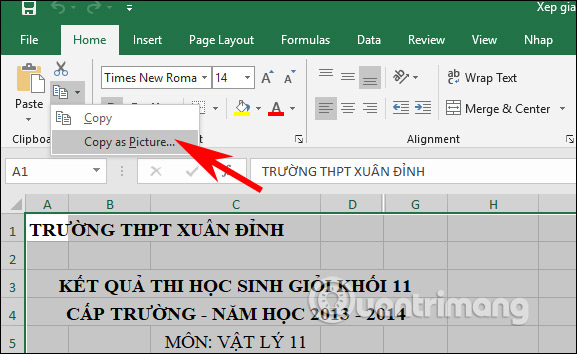
Lúc này hiển thị bảng thông báo mới, chúng ta nhấn vào As shown on screen rồi chọn tiếp Picture, nhấn OK để lưu lại.
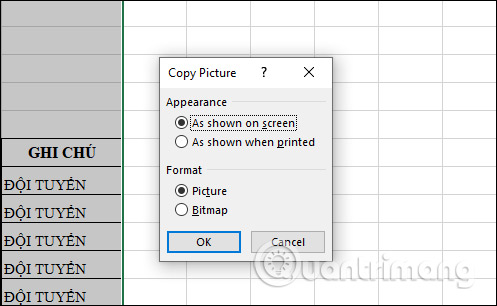
Cuối cùng bạn mở giao diện Word để dán ảnh dữ liệu Excel là xong.
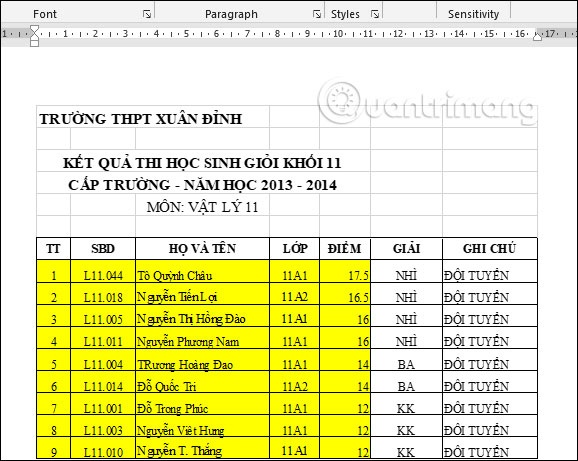
Có rất nhiều trang web hỗ trợ chuyển đổi dữ liệu Excel sang ảnh để chúng ta lựa chọn sử dụng.
Bạn truy cập luôn vào link dưới đây để vào tính năng chuyển file XLS sang JPG. Ngoài ra bạn cũng có thể lựa chọn định dạng XLSX sang PNG, hoặc JPEG sang PNG tùy vào mục đích sử dụng của bạn.
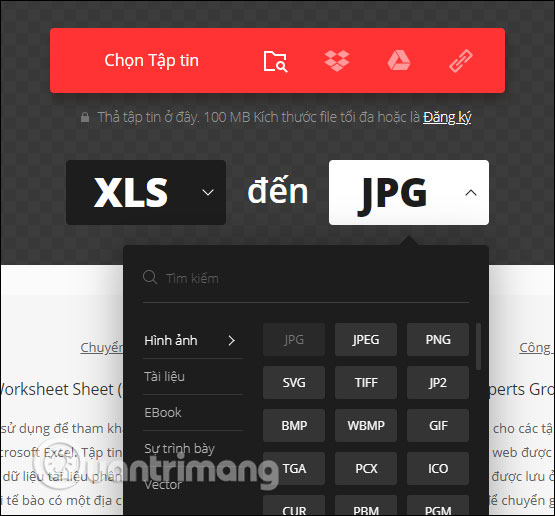
Chúng ta có thể tải nhiều tập tin cùng lúc để thực hiện. Ngay sau đó bạn sẽ thấy tập tin ảnh sau khi chuyển đổi thành công.
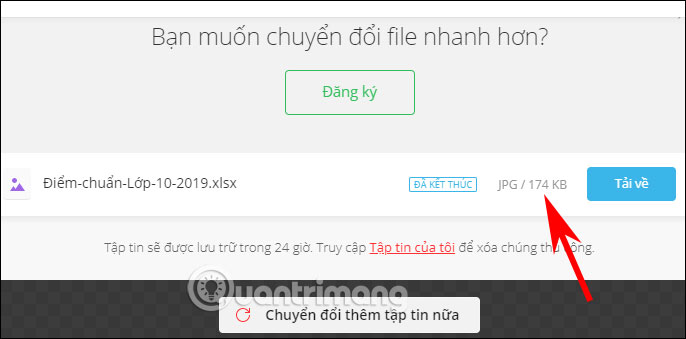
Tại giao diện chuyển đổi file Excel sang ảnh, bạn nhấn nút Chọn tệp để tải lên rồi chọn định dạng ảnh muốn chuyển đổi sang, rồi nhấn nút Chuyển đổi ngay. Kết quả bạn cũng chờ quá trình chuyển đổi thành công để tải file ảnh xuống là xong.
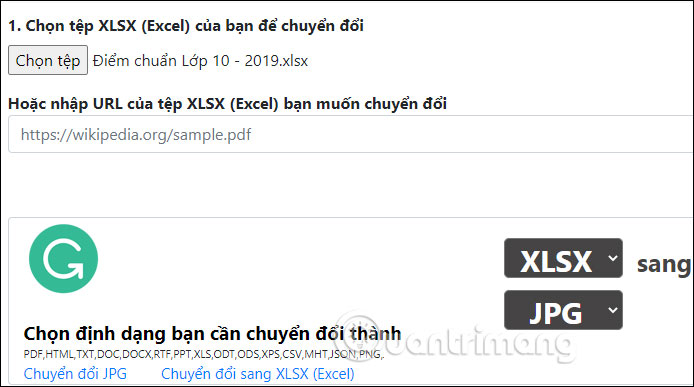
Xem thêm:
Nguồn tin: quantrimang.com
Ý kiến bạn đọc
Những tin mới hơn
Những tin cũ hơn